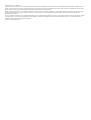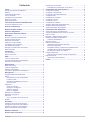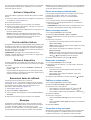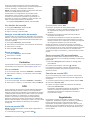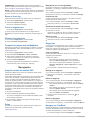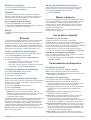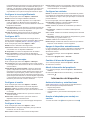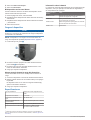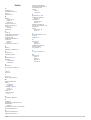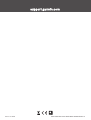INREACH
®
MINI
Manual del usuario

© 2019 Garmin Ltd. o sus subsidiarias
Todos los derechos reservados. De acuerdo con las leyes de copyright, este manual no podrá copiarse, total o parcialmente, sin el consentimiento por escrito de Garmin. Garmin se reserva el
derecho a cambiar o mejorar sus productos y a realizar modificaciones en el contenido de este manual sin la obligación de comunicar a ninguna persona u organización tales modificaciones o
mejoras. Visita www.garmin.com para ver actualizaciones e información adicional sobre el uso de este producto.
Garmin
®
, el logotipo de Garmin, ANT+
®
, fēnix
®
, Earthmate
®
, inReach
®
y TracBack
®
son marcas comerciales de Garmin Ltd. o sus subsidiarias, registradas en Estados Unidos y en otros países.
Garmin Explore
™
y MapShare
™
son marcas comerciales de Garmin Ltd. o sus subsidiarias. Con tecnología del IERCC de Garmin. Estas marcas comerciales no se podrán utilizar sin
autorización expresa de Garmin.
La marca y el logotipo de BLUETOOTH
®
son propiedad de Bluetooth SIG, Inc. y se utilizan bajo licencia por Garmin. Facebook
™
y el logotipo de Facebook son marcas comerciales de Facebook
y sus filiales. Iridium
®
es una marca comercial registrada de Iridium Satellite LLC. TWITTER
™
y el logotipo de Twitter son marcas comerciales de Twitter, Inc. o sus filiales. Otras marcas y
nombres comerciales pertenecen a sus respectivos propietarios.
COFETEL/IFT: RCPGAIN17-1232-A2

Contenido
Inicio................................................................................ 1
Descripción general del dispositivo............................................ 1
Botones.......................................................................................1
Encendido del dispositivo........................................................... 1
Iconos de estado........................................................................ 1
Visualizar el menú principal........................................................ 1
Menú de Potencia....................................................................... 1
Páginas principales.....................................................................1
Funciones de conectividad Bluetooth..........................1
Vincular tu dispositivo móvil........................................................1
Activar el dispositivo..................................................... 2
Red de satélites Iridium................................................. 2
Probar el dispositivo...................................................... 2
Sincronizar datos de inReach....................................... 2
Mensajes......................................................................... 2
Enviar un mensaje predeterminado............................................ 2
Enviar mensajes de texto........................................................... 2
Responder a mensajes............................................................... 2
Publicar en redes sociales.......................................................... 2
Comprobar si hay mensajes....................................................... 2
Ver detalles del mensaje............................................................ 3
Navegar a una ubicación de mensaje........................................ 3
Borrar mensajes......................................................................... 3
Contactos........................................................................ 3
Ver un contacto...........................................................................3
Borrar un contacto...................................................................... 3
SOS.................................................................................. 3
Iniciar un rescate SOS................................................................ 3
Enviar mensajes SOS personalizados....................................... 3
Cancelar un rescate SOS........................................................... 3
Seguimiento.................................................................... 3
Borrar el track log....................................................................... 4
Iniciar el seguimiento.................................................................. 4
Detener el seguimiento............................................................... 4
Compartir tu página web de MapShare...................................... 4
Navegación..................................................................... 4
Adquirir señales del satélite GPS............................................... 4
Rutas.......................................................................................... 4
Navegación por una ruta guardada....................................... 4
Invertir una ruta...................................................................... 4
Visualizar los detalles de una ruta......................................... 4
Borrar una ruta....................................................................... 4
Waypoints................................................................................... 4
Crear un waypoint.................................................................. 4
Navegar a un waypoint.......................................................... 4
Editar un waypoint................................................................. 4
Borrar un waypoint................................................................. 4
Navegar con TracBack®............................................................ 4
Detener la navegación................................................................ 5
Ubicación.................................................................................... 5
Ver y compartir tu ubicación actual........................................ 5
Brújula.........................................................................................5
El tiempo......................................................................... 5
Añadir una ubicación meteorológica.......................................... 5
Configurar la ubicación meteorológica....................................... 5
Solicitar una previsión meteorológica......................................... 5
Borrar una ubicación meteorológica........................................... 5
Mando a distancia.......................................................... 5
Uso de datos e historial................................................. 5
Visualizar el uso de datos
........................................................... 5
Restablecer el contador del uso de datos............................. 5
Personalización del dispositivo.................................... 5
Configurar la pantalla..................................................................5
Configurar el seguimiento........................................................... 5
Configurar la tecnología Bluetooth............................................. 6
Configurar ANT+.........................................................................6
Configurar los mensajes............................................................. 6
Configurar el sonido....................................................................6
Configurar la hora....................................................................... 6
Configurar las unidades.............................................................. 6
Apagar el dispositivo automáticamente...................................... 6
Cambiar el idioma del dispositivo............................................... 6
Añadir información del propietario.............................................. 6
Información del dispositivo........................................... 6
Asistencia técnica y actualizaciones.......................................... 6
Acoplar el adaptador para montaje en carcasa.......................... 6
Fijar un cordón............................................................................ 7
Bloquear y desbloquear los botones.......................................... 7
Realizar el cuidado del dispositivo............................................. 7
Limpieza del dispositivo......................................................... 7
Más información......................................................................... 7
Solución de problemas............................................................... 7
Optimizar la autonomía de la batería..................................... 7
Reiniciar el dispositivo........................................................... 7
Restablecer toda la configuración predeterminada............... 7
Visualizar la información del dispositivo................................ 7
Mi dispositivo está en otro idioma.......................................... 8
Cargar el dispositivo................................................................... 8
Ahorrar energía durante la carga del dispositivo................... 8
Especificaciones......................................................................... 8
Información sobre la batería.................................................. 8
Índice............................................................................... 9
Contenido i


Inicio
ADVERTENCIA
Consulta la guía Información importante sobre el producto y tu
seguridad que se incluye en la caja del producto y en la que
encontrarás advertencias e información importante sobre el
producto.
Descripción general del dispositivo
Antena Iridium
®
interna
Botones
Puerto micro-USB (debajo de la tapa de goma)
Botón SOS (debajo de la tapa protectora)
Botón de encendido
Tornillo de montaje
Botones
Pulsa estos botones para desplazarte por los menús, las páginas y
la configuración.
Púlsalo para cancelar o para volver a la página anterior.
OK Púlsalo para elegir una opción o para confirmar que has leído un
mensaje.
En la página de inicio, púlsalo para abrir el menú principal.
Púlsalo para encender el dispositivo.
Púlsalo para abrir el menú de Potencia.
Encendido del dispositivo
Mantén pulsado .
Iconos de estado
Envío y recepción de datos
No se pueden enviar y recibir datos
Seguimiento activado
Estado de conexión de la tecnología Bluetooth
®
Tecnología ANT+
®
activada
Modo de seguimiento prolongado activado
Cargando la batería
Carga completa
Visualizar el menú principal
En la página de inicio, selecciona OK para abrir el menú
principal.
Menú de Potencia
El menú de Potencia muestra la autonomía de la pila/batería del
dispositivo. También te permite ajustar la configuración y apagar
el dispositivo.
En cualquier página, selecciona .
Batería: muestra el nivel actual de la batería.
Bloquear pantalla: bloquea la pantalla táctil para evitar pulsar
los botones de forma accidental.
Apagar: apaga el dispositivo.
Brillo: ajusta el brillo de la pantalla.
Silenciar sonidos: silencia todos los tonos del dispositivo.
Páginas principales
Las páginas principales contienen toda la información que
necesitas para utilizar el dispositivo. Puedes seleccionar o
para desplazarte por las páginas.
Página de inicio: muestra los iconos de fecha, hora y estado
(Iconos de estado, página 1). También muestra información
meteorológica y de seguimiento cuando dichas funciones
están en uso. Puedes seleccionar OK para abrir el menú
principal.
Página Mensajes: permite enviar y recibir mensajes de texto
(Mensajes, página 2).
Página Comprobación correo: permite comprobar si hay
mensajes nuevos (Comprobar si hay mensajes, página 2).
Página Seguimiento: permite iniciar y detener el seguimiento.
Durante el seguimiento, esta página muestra la distancia
recorrida y la velocidad media (Seguimiento, página 3).
Página Ubicación: muestra la altitud y la ubicación GPS
actuales (Ubicación, página 5).
Página Brújula: muestra el rumbo y la velocidad mientras te
desplazas (Brújula, página 5).
Página Bluetooth: permite vincular el dispositivo inReach con
un dispositivo móvil compatible (Vincular tu dispositivo móvil,
página 1).
Página El tiempo: permite solicitar la previsión meteorológica
(El tiempo, página 5).
Funciones de conectividad Bluetooth
El dispositivo tiene varias funciones de conectividad Bluetooth
para smartphones u otros dispositivos móviles compatibles
mediante la aplicación Earthmate
®
. La aplicación Earthmate te
permite utilizar funciones inReach como mapas, seguimiento,
mensajería y SOS en tu dispositivo móvil.
Aplicaciones para descargar: visualiza mapas descargados,
imágenes aéreas, hojas cartográficas USGS y cartas
náuticas NOAA en el dispositivo móvil. Descárgate los
mapas y las cartas antes de empezar el viaje.
Sincronizar: Earthmate sincroniza tu dispositivo con tu cuenta
de explore.garmin.com para actualizar valores
predeterminados, waypoints y rutas.
Mensajes: te permite leer y escribir mensajes, así como
acceder a la lista de contactos del dispositivo móvil. Los
mensajes se muestran en los dos dispositivos.
NOTA: solo puedes tener un dispositivo móvil vinculado a tu
dispositivo inReach de cada vez.
Vincular tu dispositivo móvil
Debes vincular el dispositivo inReach con tu dispositivo móvil
para poder utilizar las funciones Bluetooth.
1
Desde la tienda de aplicaciones de tu dispositivo móvil,
instala la aplicación Earthmate y ábrela.
2
Coloca el dispositivo inReach y tu dispositivo móvil dentro de
un radio de 3 m (10 ft) el uno del otro.
3
En el menú principal, selecciona Ajustes > Bluetooth >
Vincular dispos..
4
Sigue las instrucciones de la aplicación Earthmate para
completar el proceso de vinculación y de configuración.
Inicio 1

Una vez que los dispositivos se hayan vinculado, se conectarán
automáticamente cuando estén encendidos y se encuentren
dentro del radio de alcance.
Activar el dispositivo
Para poder utilizar el dispositivo inReach Mini, primero se debe
activar.
1
Crea una cuenta y selecciona una suscripción a los servicios
por satélite en explore.garmin.com.
2
Enciende el dispositivo.
3
Sigue las instrucciones que se muestran en la pantalla.
4
Cuando se te solicite, sal al exterior y dirígete a un lugar con
una visión despejada del cielo.
5
Espera a que el dispositivo establezca una comunicación con
la red de satélites Iridium.
NOTA: la activación del dispositivo puede tardar hasta
20 minutos. Puesto que el dispositivo debe enviar y recibir
varios mensajes, tardará más que para enviar un único
mensaje en condiciones de uso normales.
Red de satélites Iridium
El dispositivo necesita una visión despejada del cielo para poder
transmitir los mensajes y los puntos de track a través de la red
de satélites Iridium. Si no se dispone de una visión despejada
del cielo, el dispositivo intentará enviar la información hasta que
adquiera las señales del satélite.
SUGERENCIA: para lograr una conexión óptima con los
satélites, coloca el dispositivo en una mochila o en algún lugar
de la parte superior del cuerpo.
Probar el dispositivo
Prueba el dispositivo al aire libre antes de utilizarlo en una ruta
para asegurarte de que tu suscripción a los servicios por satélite
esté activa.
En el menú principal, selecciona Utilidades > Servicio de
prueba > OK.
Espera mientras el dispositivo envía un mensaje de prueba.
Cuando recibas un mensaje de confirmación, significa que el
dispositivo está listo para utilizarse.
Sincronizar datos de inReach
Puedes sincronizar los datos de tu cuenta de
explore.garmin.com. Tras realizar modificaciones en los datos,
por ejemplo, en los contactos, los mensajes predeterminados o
los mensajes de texto rápido, debes sincronizarlos con tu
dispositivo a través de explore.garmin.com.
1
Visita explore.garmin.com.
2
Selecciona Planes y dispositivos.
3
Junto al nombre de tu dispositivo, selecciona Sincronizar y
actualizar.
4
Sigue las instrucciones que se muestran en la pantalla.
Mensajes
El dispositivo inReach Mini envía y recibe mensajes de texto
utilizando la red de satélites Iridium. Puedes enviar mensajes a
un número de teléfono SMS, a una dirección de correo
electrónico o a otro dispositivo con tecnología inReach. Todos
los mensajes que envíes incluyen los detalles de tu ubicación.
NOTA: un mensaje predeterminado incluye texto preestablecido
con destinatarios predeterminados, y tienes que configurarlo en
el sitio web Garmin Explore
™
.
Enviar un mensaje predeterminado
Los mensajes predeterminados son mensajes que has creado
previamente en explore.garmin.com. Los mensajes
predeterminados tienen un texto y unos destinatarios
predefinidos.
1
En el menú principal, selecciona Enviar predeterm..
2
Selecciona un mensaje predeterminado y, a continuación,
selecciona Enviar.
SUGERENCIA: puedes seleccionar Ver detalles para ver el
contenido y el destinatario del mensaje predeterminado.
Enviar mensajes de texto
1
En la página Mensajes, selecciona OK.
2
Selecciona Nuevo mensaje > Selec. contactos.
3
Elige los destinatarios en tu lista de contactos y selecciona
Hecho.
4
Selecciona una opción:
• Para utilizar un mensaje predeterminado, selecciona
Selec. texto rápido.
NOTA: añade y edita mensajes de texto rápidos en el sitio
web de Garmin Explore.
• Para escribir un mensaje personalizado, selecciona
Escribir mensaje.
NOTA: para elegir entre las opciones de autocompletar,
comienza a escribir una palabra, mantén pulsado OK y
utiliza y para desplazarte por las opciones.
5
Cuando hayas acabado, selecciona > Enviar.
Responder a mensajes
1
En la página Mensajes, selecciona OK.
2
Selecciona una conversación y, a continuación, selecciona
Responder.
3
Selecciona una opción:
• Para utilizar un mensaje predeterminado, selecciona
Selec. texto rápido.
• Para escribir un mensaje personalizado, selecciona
Escribir mensaje.
4
Cuando hayas acabado tu mensaje, selecciona > Enviar.
Publicar en redes sociales
1
En la página Mensajes, selecciona OK.
2
Selecciona Nuevo mensaje > Selec. contactos.
3
Selecciona una o más opciones:
• Para publicar tu cuenta de Facebook
™
selecciona .
• Para publicar tu cuenta de Twitter
™
selecciona .
• Para publicar tu página web de MapShare
™
selecciona .
4
Selecciona Hecho.
5
Selecciona una opción:
• Selecciona Escribir mensaje para crear un mensaje
nuevo.
• Selecciona Selec. texto rápido para elegir un mensaje de
texto rápido.
6
Selecciona Enviar.
Comprobar si hay mensajes
El dispositivo comprueba si hay mensajes nuevos en intervalos
de escucha regulares. Los satélites anuncian los mensajes
enviados recientemente, y el dispositivo recibe el mensaje
2 Activar el dispositivo

durante el siguiente intervalo de escucha. El dispositivo
comprobará si hay mensajes durante 10 minutos después de
enviar un mensaje y, a continuación, cada hora.
NOTA: para poder recibir mensajes, el dispositivo debe tener
visión de un satélite durante la escucha.
Puedes forzar una comprobación de mensajes viendo
manualmente si hay mensajes, enviando un mensaje o
enviando un punto de track. Durante la comprobación, el
dispositivo se conecta a los satélites y recibe mensajes que
están en espera para enviarse a tu dispositivo.
En la página Comprobación correo, selecciona OK.
Ver detalles del mensaje
1
En la página Mensajes, selecciona OK.
2
Selecciona una conversación.
3
Elige un mensaje y selecciona OK.
Navegar a una ubicación de mensaje
Cuando recibes un mensaje de otro dispositivo con tecnología
inReach, el mensaje puede incluir información de ubicación. En
estos casos, puedes navegar hasta la ubicación desde la que
se envió el mensaje.
1
En la página Mensajes, selecciona OK.
2
Selecciona una conversación con información de ubicación.
3
Selecciona un mensaje.
4
Selecciona OK > Navegar.
Borrar mensajes
1
En la página Mensajes, selecciona OK.
2
Selecciona un mensaje.
3
Selecciona Borrar hilo.
Contactos
Puedes añadir contactos en el sitio web de Garmin Explore y
sincronizarlos con tu dispositivo. Visita explore.garmin.com.
Ver un contacto
1
En el menú principal, selecciona Utilidades > Contactos.
2
Selecciona un contacto y, a continuación, selecciona Ver
detalles.
Borrar un contacto
1
En el menú principal, selecciona Utilidades > Contactos.
2
Selecciona un contacto y, a continuación, selecciona Borrar.
SOS
En una situación de emergencia, puedes utilizar el dispositivo
inReach Mini para ponerte en contacto con el International
Emergency Response Coordination Center (IERCC) de Garmin
®
y solicitar ayuda. Si pulsas el botón SOS, se envía un mensaje
al IERCC de Garmin. A continuación, se informa sobre tu
situación a los servicios de emergencia correspondientes.
Durante la emergencia, puedes comunicarte con el IERCC de
Garmin mientras esperas a que llegue la ayuda. La función SOS
únicamente debe utilizarse en situaciones de verdadera
emergencia.
Iniciar un rescate SOS
NOTA: mientras está activado el modo SOS, el dispositivo no
se puede apagar.
1
Levanta la tapa protectora del botón SOS .
2
Mantén pulsado el botón SOS.
3
Espera a que termine la cuenta atrás de SOS.
El dispositivo enviará un mensaje predeterminado al servicio
de respuestas de emergencia con los detalles de tu
ubicación.
4
Responde al mensaje de confirmación del servicio de
respuestas de emergencia.
Por medio de tu respuesta, el servicio de respuestas de
emergencia podrá saber que puedes interactuar con ellos
durante el rescate. Si no respondes, el servicio de respuesta
de emergencias iniciará un proceso de rescate.
Durante los primeros 10 minutos del rescate, la ubicación
actualizada se envía al servicio de respuestas de emergencia
con una frecuencia de un minuto. Para ahorrar batería, después
de los 10 primeros minutos la ubicación se actualiza cada
10 minutos si estás en movimiento, y cada 30 minutos si estás
parado.
Enviar mensajes SOS personalizados
Después de pulsar el botón SOS para iniciar un rescate SOS,
puedes responder con un mensaje personalizado a través de la
página SOS.
1
Selecciona Responder para redactar un mensaje SOS
personalizado.
2
Cuando hayas acabado, selecciona > Enviar.
Por medio de tu respuesta, el servicio de respuestas de
emergencia podrá saber que puedes interactuar con ellos
durante el rescate.
Cancelar un rescate SOS
Si ya no necesitas ayuda, puedes cancelar un rescate SOS
después de que se haya enviado al servicio de respuestas de
emergencia.
1
Levanta la tapa protectora y mantén pulsado el botón SOS.
2
Selecciona Cancelar SOS.
3
Cuando se te pida confirmar la solicitud de cancelación,
selecciona Cancelar SOS.
El dispositivo transmitirá la solicitud de cancelación. Cuando
recibas un mensaje de confirmación del servicio de
respuestas de emergencia, el dispositivo retomará el
funcionamiento normal.
Seguimiento
El seguimiento registra tu recorrido. Cuando se inicia el
seguimiento, el dispositivo registra tu ubicación y actualiza la
línea de track de acuerdo con el intervalo de registro
especificado. El dispositivo registra los puntos de track y los
transmite por la red de satélites de acuerdo con el intervalo de
envío especificado. Puedes ver el número total de puntos de
track enviados.
Contactos 3

SUGERENCIA: para maximizar la autonomía de la batería,
puedes modificar el intervalo de registro del seguimiento y el del
envío (Configurar el seguimiento, página 5).
NOTA: cuando la memoria del track log está llena, el dispositivo
sobrescribe los puntos de track antiguos, pero conserva la línea
de track, que tiene un nivel de detalle menor.
Borrar el track log
Para poder borrar el track log, debes iniciar un seguimiento.
1
En la página Seguimiento, selecciona OK.
2
Selecciona Suprimir registro.
El track log registrado se borrará.
Iniciar el seguimiento
En la página Seguimiento, selecciona OK.
Tu línea y puntos de track aparecen en tu página web de
MapShare para que tus amigos y familiares puedan seguir la
ruta.
Detener el seguimiento
1
En la página Seguimiento, selecciona OK.
2
Selecciona Detener seguimiento.
Compartir tu página web de MapShare
Para poder compartir con otras personas un enlace a tu página
web de MapShare, debes activar MapShare en tu cuenta de
explore.garmin.com.
1
En la página Seguimiento, selecciona OK.
2
Selecciona Enviar MapShare > Selec. contactos.
3
Selecciona los destinatarios de la lista de contactos o
introduce la información de contacto de un destinatario.
4
Selecciona Enviar MapShare.
El sistema añade texto automáticamente, incluida la
información del enlace, al final de tu mensaje.
Navegación
Adquirir señales del satélite GPS
Para poder utilizar las funciones de navegación GPS, debes
adquirir señales de satélite.
Al encender el dispositivo de navegación, el receptor GPS debe
reunir datos del satélite y establecer la ubicación actual. El
tiempo necesario para adquirir señales de satélite varía en
función de diversos factores, como la distancia con respecto a
la ubicación en la que se utilizó por última vez el dispositivo de
navegación, si hay una buena panorámica del cielo o el tiempo
transcurrido desde la última vez que se utilizó el dispositivo de
navegación. La primera vez que enciendas el dispositivo de
navegación, puede tardar varios minutos en adquirir las señales
de satélite.
1
Enciende el dispositivo.
2
Espera mientras el dispositivo localiza satélites.
El proceso de adquisición de las señales del satélite puede
durar hasta 60 segundos.
3
Si es necesario, dirígete a un lugar al aire libre, lejos de
árboles y edificios altos.
Rutas
Una ruta es una secuencia de ubicaciones que te llevan a tu
destino final. Puedes crear y guardar rutas en
explore.garmin.com.
Navegación por una ruta guardada
Al iniciar la navegación, se actualiza tu página web de
MapShare y tus amigos y familiares pueden ver la ruta por la
que navegas.
1
En el menú principal, selecciona Navegar > Rutas.
2
Selecciona una ruta y, a continuación, selecciona Navegar.
Invertir una ruta
Puedes cambiar los puntos de inicio y final de tu ruta para
navegar por ella en orden inverso.
1
En el menú principal, selecciona Navegar > Rutas.
2
Selecciona una ruta y, a continuación, Invertir ruta.
Visualizar los detalles de una ruta
1
En el menú principal, selecciona Navegar > Rutas.
2
Selecciona una ruta.
Aparecen los detalles de la ruta, incluido el número de
tramos, la longitud de la ruta y la fecha de creación.
Borrar una ruta
1
En el menú principal, selecciona Navegar > Rutas.
2
Selecciona una ruta y selecciona Borrar.
Waypoints
Los waypoints son ubicaciones que se graban y se guardan en
el dispositivo. Los waypoints pueden marcar dónde estás, a
dónde vas o dónde has estado. Al crear o editar un waypoint, se
actualiza tu página web de MapShare.
Crear un waypoint
Puedes guardar la ubicación actual como un waypoint o crear
waypoints personalizados.
1
Elige una opción:
• Para marcar tu ubicación actual como waypoint,
selecciona Marcar waypoint en el menú principal.
• Para crear un waypoint personalizado, selecciona
Navegar > Waypoints > Nuevo waypoint en el menú
principal.
2
Si es necesario, edita la información del waypoint.
Navegar a un waypoint
1
En el menú principal, selecciona Navegar > Waypoints.
2
Selecciona un waypoint y, a continuación, selecciona
Navegar.
Editar un waypoint
1
En el menú principal, selecciona Navegar > Waypoints.
2
Selecciona un waypoint y, a continuación, una opción:
• Para cambiar el nombre del waypoint, selecciona Editar
nombre.
• Para cambiar el símbolo que representa al waypoint,
selecciona Editar símbolo.
• Para cambiar las coordenadas GPS del waypoint,
selecciona Editar coordenadas.
3
Introduce la nueva información y selecciona si es
necesario.
Borrar un waypoint
1
En el menú principal, selecciona Navegar > Waypoints.
2
Selecciona un waypoint y, a continuación, selecciona Borrar.
Navegar con TracBack
®
Durante la grabación, puedes navegar de vuelta al inicio de la
actividad. Esta opción puede ser útil para encontrar el camino
de vuelta al campamento o al inicio del sendero.
En el menú principal, selecciona Navegar > TracBack.
4 Navegación

Detener la navegación
1
Desde la página de navegación, selecciona OK.
2
Selecciona Detener navegación.
Ubicación
Puedes ver tu altitud y ubicación GPS actual en la página
Ubicación. Cada mensaje que envías incluye un enlace a tu
ubicación actual. También puedes enviar los detalles de tu
ubicación como texto en un mensaje.
Ver y compartir tu ubicación actual
1
En la página Ubicación, selecciona OK.
2
Selecciona Compartir ubicación para enviar los detalles de
tu ubicación como texto en un mensaje.
Brújula
La página de brújula muestra tu rumbo y velocidad mientras te
desplazas.
El tiempo
Tu dispositivo inReach puede enviar un mensaje para solicitar
previsiones meteorológicas básicas, premium o náuticas.
Puedes recibir la previsiones meteorológicas relacionadas con
tu ubicación actual, un waypoint o las coordenadas GPS. Las
previsiones meteorológicas conllevan cargos por uso de datos.
Para obtener más información, visita explore.garmin.com.
Añadir una ubicación meteorológica
Puedes añadir waypoints como ubicaciones meteorológicas.
1
En la página El tiempo, selecciona OK.
2
Selecciona Cambiar ubicación > Nueva ubicación.
3
Selecciona una opción:
• Para añadir un waypoint existente como ubicación
meteorológica, selecciona un waypoint.
• Para crear un nuevo waypoint y añadirlo como ubicación
meteorológica, selecciona Nuevo waypoint.
Configurar la ubicación meteorológica
1
En la página El tiempo, selecciona OK.
2
Selecciona Cambiar ubicación.
3
Selecciona una ubicación.
Solicitar una previsión meteorológica
Para un funcionamiento óptimo, asegúrate de que el dispositivo
se encuentra en un lugar a cielo abierto cuando solicites una
previsión meteorológica.
1
En la página El tiempo, selecciona OK.
2
Selecciona Actualizar.
3
Si es necesario, selecciona un tipo de previsión.
NOTA: para obtener los mejores resultados, deberías
solicitar una previsión náutica para una ubicación cuando te
encuentras alejado de la costa y en medio de una
considerable masa de agua.
El dispositivo enviará una solicitud para obtener la previsión. Es
posible que tardes unos minutos en recibir los datos de las
previsiones meteorológicas. Una vez que el dispositivo haya
terminado de descargar los datos, podrás ver la previsión en
cualquier momento (hasta que esta haya caducado). También
puedes actualizar las previsiones en cualquier momento.
NOTA: actualizar una previsión meteorológica implica cargos de
datos o de uso adicionales.
Borrar una ubicación meteorológica
Debes establecer la ubicación meteorológica antes de poder
borrarla (Configurar la ubicación meteorológica, página 5).
1
En la página El tiempo, selecciona OK.
2
Selecciona Eliminar.
Mando a distancia
Puedes acceder a algunas funciones de inReach Mini si utilizas
otro dispositivo compatible con la tecnología inalámbrica ANT+,
como el reloj fēnix
®
. También puedes utilizar el mando a
distancia para ver los mensajes entrantes, enviar mensajes
predeterminados, iniciar y detener el seguimiento, e iniciar o
cancelar una señal de SOS.
NOTA: debes activar ANT+ antes de vincular el dispositivo
(Configurar ANT+, página 6).
Uso de datos e historial
Visualizar el uso de datos
Puedes ver el número de mensajes, los mensajes
predeterminados y los puntos de track enviados durante el ciclo
de facturación actual. También puedes ver los detalles de tu
plan de datos actual y comprobar si hay actualizaciones del plan
de datos. El contador del uso de datos se restablece
automáticamente al comienzo de cada ciclo de facturación.
En el menú principal, selecciona Utilidades > Uso de datos.
Restablecer el contador del uso de datos
Si eres un cliente empresarial, puedes restablecer el contador
del uso de datos para supervisar tu uso.
En el menú principal, selecciona Utilidades > Uso de datos
> Restabl. contador.
Personalización del dispositivo
Configurar la pantalla
En el menú principal, selecciona Ajustes > Pantalla.
Brillo: permite configurar el brillo de la retroiluminación.
Tiempo espera: permite definir el tiempo que pasa hasta que la
retroiluminación se desactiva.
Configurar el seguimiento
En el menú principal, selecciona Ajustes > Seguimiento.
Intervalo envío: establece la frecuencia con la que el
dispositivo registra un punto de track y lo transmite a través
de la red de satélites cuando te estás desplazando.
Interv. regist.: establece la frecuencia con la que el dispositivo
registra tu ubicación y actualiza la línea del track en la
memoria.
Track automát.: configura el dispositivo para que inicie el
seguimiento cuando lo enciendas.
Seguim. ampl.: configura el dispositivo para que entre en el
modo de suspensión entre los puntos de track para
maximizar la autonomía de la batería. El modo de
suspensión desactiva la tecnología inalámbrica Bluetooth, las
líneas de track detalladas y la comprobación de mensajes.
Intervalo de inactividad: establece la frecuencia con la que el
dispositivo registra un punto de track y lo transmite a través
de la red de satélites cuando no te estás desplazando. Este
ajuste solo está disponible para clientes empresariales con
un plan de suscripción basado en bytes.
Seguim. ráfaga: con el seguimiento activado, esta función
configura el dispositivo para que cree y envíe una línea de
El tiempo 5

track detallada para proporcionar la mejor aproximación de tu
ubicación. Puedes seleccionar la cantidad de datos que se
utilizarán, y el dispositivo creará tantos puntos de track como
sea posible. Este ajuste solo está disponible para clientes
empresariales con un plan de suscripción basado en bytes.
Configurar la tecnología Bluetooth
En el menú principal, selecciona Ajustes > Bluetooth.
Estado: activa la tecnología inalámbrica Bluetooth.
Vincular dispos.: conecta tu dispositivo con un dispositivo
móvil compatible con Bluetooth. Esta configuración te
permitirá utilizar funciones de conexión Bluetooth a través de
la aplicación Earthmate.
Borrar dispositivo: borra el dispositivo conectado de la lista de
dispositivos móviles a los que conectarse. Esta opción solo
está disponible tras vincular el dispositivo.
Vincular de nuevo: reinicia el proceso de vinculación. Esta
opción solo está disponible tras vincular el dispositivo.
Configurar ANT+
Cuando esta función está activada, la tecnología ANT+ te
permite acceder a algunas funciones de inReach Mini mediante
otro dispositivo compatible (Mando a distancia, página 5).
En el menú principal, selecciona Ajustes > ANT+.
Estado: activa o desactiva la tecnología ANT+.
Verificación: habilita la verificación del usuario para poder
comunicarse con un dispositivo inalámbrico.
N.º dispositivo: el número de dispositivo del canal ANT+.
Dispos. verificados: muestra una lista de dispositivos
verificados a los que se puede conectar este dispositivo de
forma inalámbrica.
Configurar los mensajes
En el menú principal, selecciona Ajustes > Mensajes.
Son. hasta leer: hace que el dispositivo suene hasta que lees
un mensaje nuevo. Esta función es útil si te encuentras en un
entorno ruidoso.
Comprobación de correos flexible: cuando se activa esta
opción, el dispositivo escucha con mayor frecuencia una
respuesta a un mensaje enviado durante diez minutos. Si el
destinatario responde rápido, puedes recibir la respuesta
antes del siguiente intervalo de respuesta programado. Este
ajuste siempre está activado en cuentas del plan empresarial
y comercial Flex. En los planes basados en bytes, se puede
desactivar para reducir el consumo de batería.
Configurar el sonido
En el menú principal, selecciona Ajustes > Sonidos.
Silenciar todo: silencia todos los tonos del dispositivo.
Volumen: establece el nivel de volumen del dispositivo.
Mensaje recib.: establece el tono que suena cuando se recibe
un mensaje.
Mensaje Enviado: establece el tono que suena cuando se
envía un mensaje.
Alerta crítica: establece el tono que suena cuando el
dispositivo anuncia una alerta crítica.
Apagar: establece el tono que suena al apagar el dispositivo.
Configurar la hora
En el menú principal, selecciona Ajustes > Hora.
Formato horario: configura el dispositivo para que utilice el
formato de 12 o de 24 horas.
Huso horario: establece el huso horario del dispositivo.
Horario verano: permite que el dispositivo utilice el horario de
verano. Esta opción no está disponible cuando Huso horario
está establecido en Automático.
Configurar las unidades
NOTA: no cambies el formato de las coordenadas de posición
ni el sistema de coordenadas del datum del mapa a menos que
estés utilizando un mapa o carta que especifique un formato de
posición diferente.
En el menú principal, selecciona Ajustes > Unidades.
Coordenadas: establece el formato utilizado para las
coordenadas geográficas de posición.
Datum: establece el sistema de coordenadas que utiliza el
mapa.
Veloc./Distanc.: establece la unidad de medida para las
distancias.
Veloc. viento: establece la unidad de medida para la velocidad
del viento.
Temperatura: establece las unidades de temperatura en grados
Fahrenheit (°F) o grados Celsius (°C).
Presión: establece las unidades de presión.
Rumbo al wpt.: establece la referencia del norte que utiliza la
brújula en norte verdadero o norte magnético.
Apagar el dispositivo automáticamente
La opción Apagado auto. apaga el dispositivo automáticamente
30 segundos después de desconectarlo de una fuente de
alimentación externa.
1
En el menú principal, selecciona Ajustes > Aliment.
externa.
2
Selecciona Apagado auto. > Activado.
Cambiar el idioma del dispositivo
1
En el menú principal, selecciona Ajustes > Idioma.
2
Selecciona un idioma.
Añadir información del propietario
1
En el menú principal, selecciona Ajustes > Información
usuario.
2
Selecciona OK, introduce la información y, a continuación,
selecciona .
Información del dispositivo
Asistencia técnica y actualizaciones
Visita explore.garmin.com para poder acceder fácilmente a
estos servicios para los dispositivos inReach.
• Registro del producto
• Actualizaciones de firmware
• Cargas de datos y sincronización del dispositivo con tu
cuenta
Acoplar el adaptador para montaje en
carcasa
1
Extrae el tornillo corto del mosquetón de correa .
6 Información del dispositivo

2
Fija el adaptador para montaje en carcasa por la parte
trasera del dispositivo con el tornillo largo incluido con el
dispositivo.
SUGERENCIA: el adaptador para montaje en carcasa
encaja sobre el mosquetón de correa. Puedes acoplar el
adaptador sobre la correa o quitar la correa.
Fijar un cordón
1
Introduce el lazo del cordón por la ranura del dispositivo.
2
Mete el otro extremo del cordón por el lazo y tira con fuerza.
3
Si es necesario, acopla el cordón en tu ropa o mochila para
llevarlo enganchado durante una actividad.
Bloquear y desbloquear los botones
Puedes bloquear los botones para evitar pulsarlos de forma
accidental.
1
Selecciona > Bloquear pantalla.
2
Selecciona > Desbloquear para desbloquear los botones.
Realizar el cuidado del dispositivo
AVISO
No utilices disolventes, productos químicos ni insecticidas que
puedan dañar los componentes plásticos y acabados.
No guardes el dispositivo en lugares en los que pueda quedar
expuesto durante periodos prolongados a temperaturas
extremas, ya que podría sufrir daños irreversibles.
El dispositivo es resistente al agua conforme a la norma IEC
60529 IPX7. Puede resistir la inmersión accidental a una
profundidad de 1 metro bajo el agua durante 30 minutos. La
inmersión prolongada puede ocasionar daños en el dispositivo.
Tras la inmersión, asegúrate de limpiar y secar el dispositivo al
aire antes de usarlo o de cargarlo.
Aclara con cuidado el dispositivo con agua limpia tras exponerlo
a entornos de agua clorada o salada.
Limpieza del dispositivo
1
Limpia el dispositivo con un paño humedecido en una
solución suave de detergente.
2
Seca el dispositivo.
Después de limpiarlo, deja que se seque por completo.
Más información
Puedes encontrar más información acerca de este producto en
el sitio web de Garmin.
• Visita support.garmin.com para obtener manuales, artículos y
actualizaciones de software adicionales.
• Visita buy.garmin.com o ponte en contacto con tu distribuidor
de Garmin para obtener información acerca de accesorios
opcionales y piezas de repuesto.
Solución de problemas
Optimizar la autonomía de la batería
• Activa la opción Seguim. ampl. (Configurar el seguimiento,
página 5).
• Reduce la duración de la retroiluminación (Configurar la
pantalla, página 5).
• Reduce el valor de Interv. regist. del seguimiento y el de
Intervalo envío (Configurar el seguimiento, página 5).
• Desactiva la tecnología inalámbrica Bluetooth (Configurar la
tecnología Bluetooth, página 6).
• Desactiva la tecnología inalámbrica ANT+ (Configurar ANT+,
página 6).
Reiniciar el dispositivo
Si el dispositivo deja de responder, deberás restablecerlo. Con
esta acción no se borra ningún dato ni configuración.
1
Mantén pulsados y hasta que el dispositivo se apague.
2
Mantén pulsado para encender el dispositivo.
Restablecer toda la configuración predeterminada
Puedes restablecer toda la configuración de tu dispositivo a los
valores predeterminados de fábrica.
NOTA: este procedimiento eliminará toda la información
introducida por el usuario.
En el menú principal, selecciona Ajustes > Opciones de
recup. > Restablecer valores.
Visualizar la información del dispositivo
Puedes ver el número IMEI, la versión de firmware, información
sobre normativas, el acuerdo de licencia y otros datos del
dispositivo.
1
En el menú principal, selecciona Ajustes.
2
Selecciona Sobre este dispos..
Ver la información sobre las normativas y la conformidad
de la etiqueta electrónica
La etiqueta de este dispositivo se suministra por vía electrónica.
La etiqueta electrónica puede proporcionar información
normativa, como los números de identificación proporcionados
por la FCC o las marcas de conformidad regionales, además de
información sobre el producto y su licencia.
1
En el menú principal, selecciona Ajustes.
Información del dispositivo 7

2
Selecciona Sobre este dispos..
3
Selecciona Normativa.
Mi dispositivo está en otro idioma
Puedes cambiar la selección de idioma del dispositivo si has
seleccionado el idioma equivocado.
1
Desde la página de inicio, selecciona OK.
2
Desplázate hacia abajo hasta el último elemento de la lista y
selecciónalo.
3
Desplázate hacia abajo hasta el décimo elemento de la lista
y selecciónalo.
4
Selecciona el idioma.
Cargar el dispositivo
AVISO
Para evitar la corrosión, seca totalmente el puerto USB, la tapa
protectora y la zona que la rodea antes de cargar el dispositivo
o conectarlo a un ordenador.
NOTA: el dispositivo no se carga si se encuentra fuera del
rango de temperatura aprobado (Especificaciones, página 8).
1
Levanta la tapa de goma .
2
Enchufa el extremo pequeño del cable de alimentación al
puerto USB del dispositivo.
3
Enchufa el otro extremo del cable de alimentación a una
fuente de alimentación adecuada.
4
Carga por completo el dispositivo.
Ahorrar energía durante la carga del dispositivo
Puedes desactivar las funciones del dispositivo mientras se
carga.
1
Conecta el dispositivo a una fuente de alimentación externa.
2
Mantén pulsado el botón de encendido hasta que se apague
la pantalla.
El dispositivo entra en un modo de carga de batería baja y
aparece el indicador de batería.
3
Carga por completo el dispositivo.
Especificaciones
Tipo de pila/batería Batería de ion-litio integrada recar-
gable
Capacidad de la batería 1,250 mAh
Clasificación de resistencia al
agua
IEC 60529 IPX7
1
Rango de temperatura de
funcionamiento
De -20 °C a 60 °C (de -4 °F a 140 °F)
Rango de temperatura de carga De 0 °C a 45 °C (de 32 °F a 113 °F)
Protocolo/frecuencia inalámbrica 1,6 GHz a 31,7 dBm nominal
2,4 GHz a 5 dBm nominales
1
El dispositivo resiste la inmersión accidental en el agua a una profundidad de
hasta 1 m durante 30 min. Para obtener más información, visita www.garmin.com
/waterrating.
Información sobre la batería
La autonomía real de la batería depende de la configuración del
dispositivo, como por ejemplo, los intervalos de seguimiento y
de comprobación de mensajes.
Autonomía de la
batería
Modo
Hasta 35 horas Intervalo de envío de track de 10 minutos e
intervalo de registro de 1 segundo
Hasta 90 h Modo predeterminado con un intervalo de
envío de track de 10 minutos
Hasta 24 días Modo de seguimiento prolongado con intervalo
de envío de track de 30 minutos
Hasta 1 año Desactivado
8 Información del dispositivo

Índice
A
accesorios 7
actualizar software 6
ANT+ 6
aplicaciones 1
B
batería
autonomía 8
cargar 8
optimizar 7
bloquear, botones 7
botón de encendido 1
botones 1
bloquear 7
brújula 1, 5
C
cargar 8
configuración de la hora 6
configuración inicial 2
configurar 5, 6
configurar la pantalla 5
contacto 3
borrar 3
editar 3
correa para la muñeca 7
D
datos 5
dispositivo, restablecer 7
E
el tiempo 1, 5
especificaciones 8
G
Garmin Explore 2
GPS 1, 4
navegación 5
precisión 5
H
historial 5
hora, zonas y formatos 6
I
iconos 1
idioma 6
L
licencia 7
limpiar el dispositivo 7
M
mando a distancia 5
mapas
actualizar 6
navegar 4
mensajes 1–3, 5, 6
borrar 3
navegar 3
menú 1
menú principal 1
usar 1
N
navegación, detener 5
P
pantalla 5
personalizar el dispositivo 5, 6
pila/batería 7
cargar 8
planificador de rutas. Consulta rutas
probar el dispositivo 2
R
registrar el dispositivo 6
registro del producto 6
reiniciar el dispositivo 7
restablecer el dispositivo 7
retroiluminación 5
rutas 4
borrar 4
navegar 4
S
seguimiento 1, 3–5
señales del satélite 2
adquirir 4
smartphone
aplicaciones 1
vincular 1
software, actualizar 6
solución de problemas 7, 8
soportes 6
SOS 3
cancelación 3
enviar 3
T
tecnología Bluetooth 1, 6
tonos 6
TracBack 4
U
ubicaciones
editar 4
guardar 4
unidades de medida 6
USB, conector 1
uso de datos 5
V
vincular, smartphone 1
W
waypoints 4
borrar 4
editar 4
guardar 4
navegar 4
Índice 9

support.garmin.com
GUID-FA0F13D2-5453-46E0-ABD5-7EE4D4702413 v4Febrero de 2021
-
 1
1
-
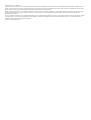 2
2
-
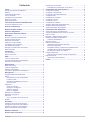 3
3
-
 4
4
-
 5
5
-
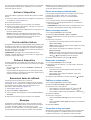 6
6
-
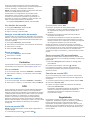 7
7
-
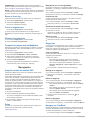 8
8
-
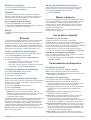 9
9
-
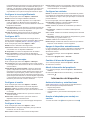 10
10
-
 11
11
-
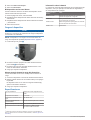 12
12
-
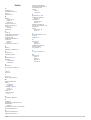 13
13
-
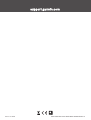 14
14
Garmin inReach Mini El manual del propietario
- Tipo
- El manual del propietario
- Este manual también es adecuado para
Artículos relacionados
-
Garmin inReach® Mini Manual de usuario
-
Garmin inReach Explorer®+ El manual del propietario
-
Garmin inReach Explorer® Manual de usuario
-
Garmin inReach Explorer + Manual de usuario
-
Garmin GPSMAP® 66i El manual del propietario
-
Garmin GPSMAP® 86sc El manual del propietario
-
Garmin Montana750i El manual del propietario
-
Garmin Alpha 200i/T5-paket for hundsparning El manual del propietario
-
Garmin Alpha 200i K, KT15 Fullsize Bundle, K El manual del propietario
-
Garmin GPS Map 67i Manual de usuario